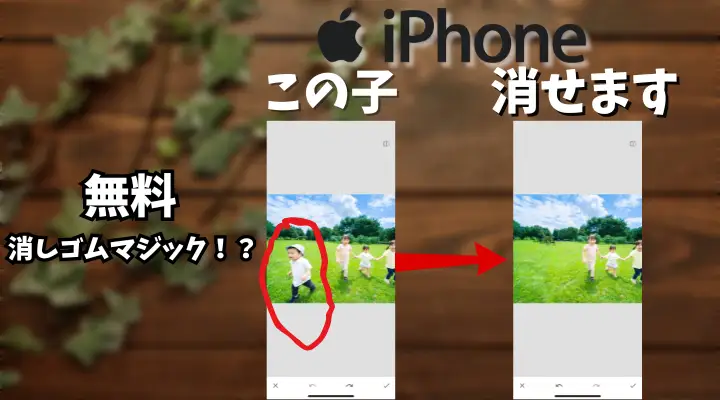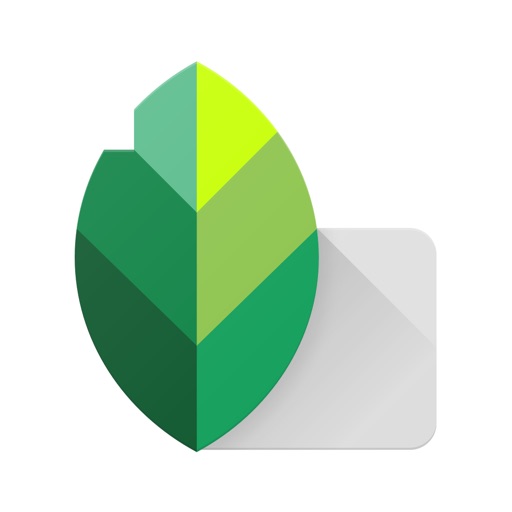フワちゃんのCMで有名になったGooglePixelの「消しゴムマジック」
消しゴムマジックは写真内の人物をAIを使って消すことができる機能ですが、今まではPixelだけの機能でした。
しかし、GoogleOneを契約すると、Pixel以外のAndroidやiPhoneでもGoogleフォトから消しゴムマジックを使えるようになりました。
SNSとかをやっている人は特に不要な人物を消したい場合があると思いますが、GoogleOneは月額費用がかかるからちょっとな~という人も多いと思います。
そこで今回は完全無料で消しゴムマジックのように人物を消すことができるアプリをご紹介します。
iPhoneでもGoogle Oneを契約すれば消しゴムマジックを使える
Google OneとはGoogleのクラウドサービスのことで、ベーシックプランなら100GBを月額250円で利用できます。
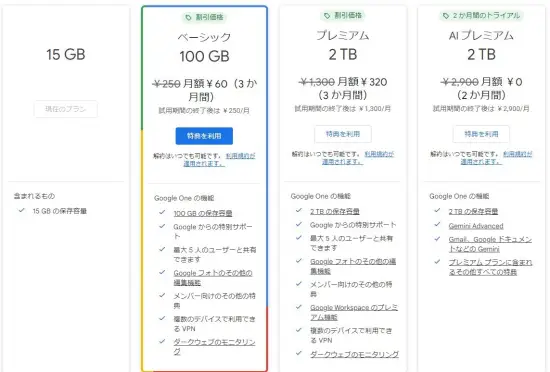
Googleフォトを使っている人は多いと思いますが、その容量が最安プランでも100GBに増量されます。
iPhoneを使っていると写真や動画のせいでストレージがパンパンになったりしますが、GoogleフォトにすべてバックアップしておけばiPhoneのストレージ容量も確保できます。
その辺を考えるとGoogle Oneはとても使えるサービスなのですが、それでも消しゴムマジックのために月額費用を払うのは嫌だなって人はいますよね(私も)
ということで、Google Oneを契約しなくても人物を消すことができるアプリをご紹介していきます。
iPhoneで無料で消しゴムマジックのような機能を使う方法
消しゴムマジックのような機能を持つアプリって結構あるのですが、ほとんどが有料か月額費用がかかります。
それだとGoogle Oneと変わらないので、ここでは完全無料で利用できる「snapseed」というアプリをご紹介します。
snapseedは消しゴムマジックのGoogleのアプリで、無料で利用できる優れものです。
まずはsnapseedをインストールしましょう。
1.snapseedを開き「+」をタップしましょう

2.消したい画像を選びます。すでにある画像だけじゃなく、写真を撮ってそれを加工することも可能です。
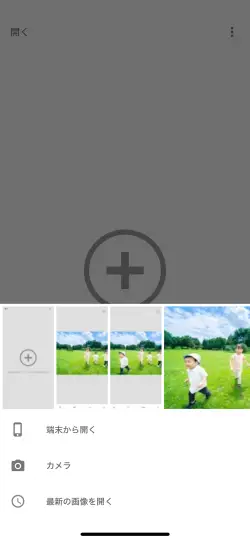
3.画像を選んだら下にある「ツール」をタップします
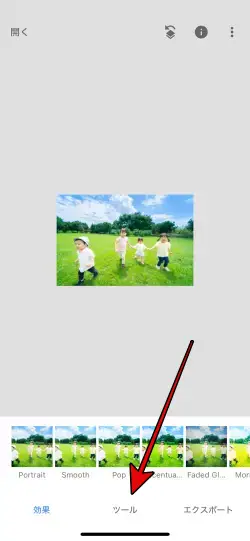
4.画像修正の機能がたくさん出てきますが、ここで「シミ除去」を選んでください。
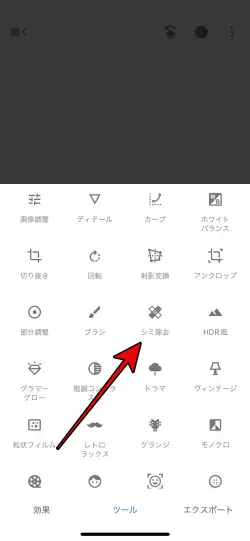
5.消したい人物を指でなぞります。人物全体が隠れるようになぞりましょう。
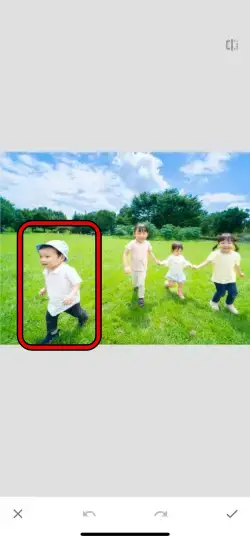
6.指を離すとすぐに消えます。

消した部分の輪郭が少し雑になった時は、その部分をさらに指でなぞると修正できます。
7.修正が終わったら右下のチェックアイコンをタップ

8.右下のエクスポートをタップ
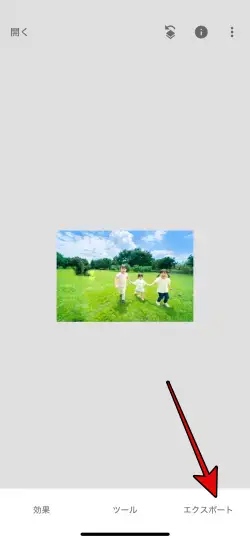
9.保存もしくは元の画像を残してコピーを保存することもできます。また、共有からすぐにSNSなどに投稿することも可能です。
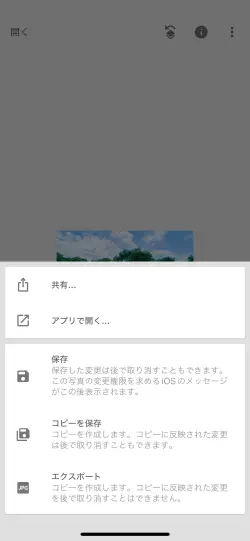
ほかの消しゴムマジックが使える有料アプリについて
アップルストアで消しゴムマジックで検索するとたくさんのアプリが出てきますが、どれもたいてい有料です。
これらのアプリが駄目とはいいませんが、どうせお金を払うならGoogle Oneのほうが満足度は高いと思います。
GoogleフォトやGoogleDriveの容量が増えるのでiPhoneのストレージの問題も解決できますし、よくわからない会社のアプリよりGoogleの消しゴムマジックのほうが信頼度も高いですからね。
そんな頻繁に消しゴムマジックを使わないならsnapseedでも十分だと思いますが、若干画像の補正が雑なので、もっとちゃんと使いたい人はやはりGoogle Oneを契約して消しゴムマジックを使うのがいいでしょう。
SNSでガンガン使いたい場合などですね。
検討してみてください。
まとめ
今回はiPhoneで消しゴムマジックを使う方法をご紹介しました。
画像を公開する時に他の人物が写ってると困る場合って結構ありますので、そんなときはsnapseedを使ってみてください。
この記事が少しでもお役に立てれば幸いです。